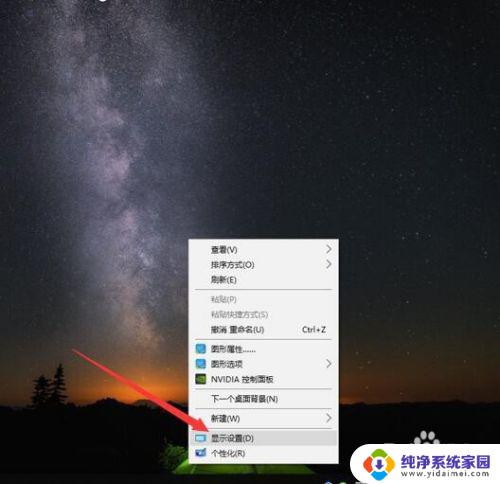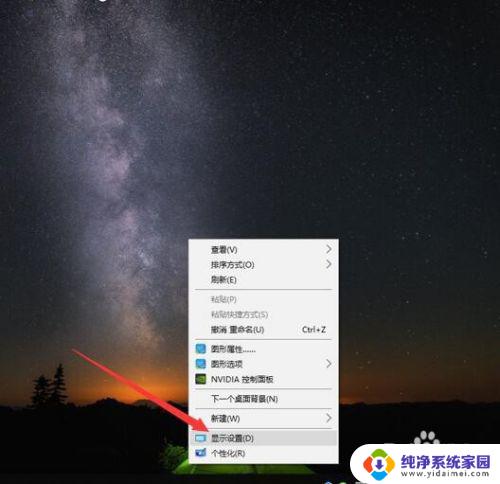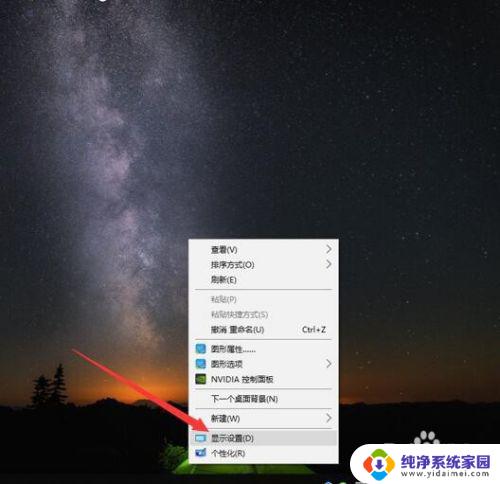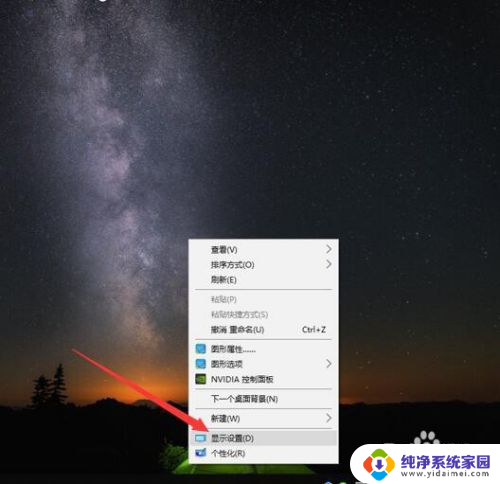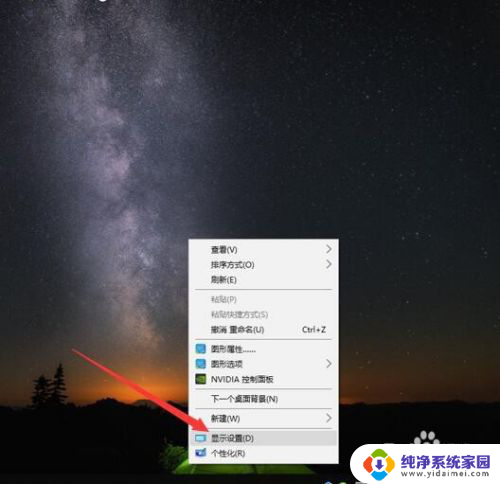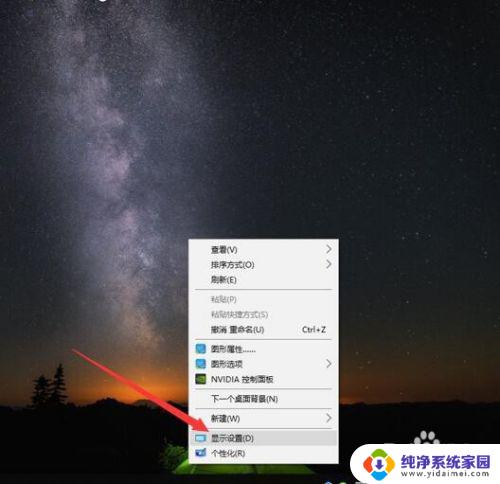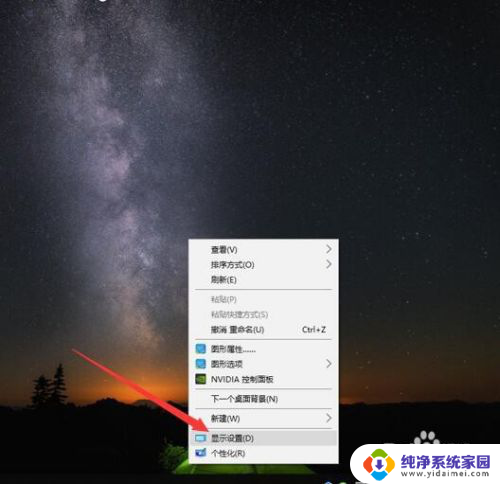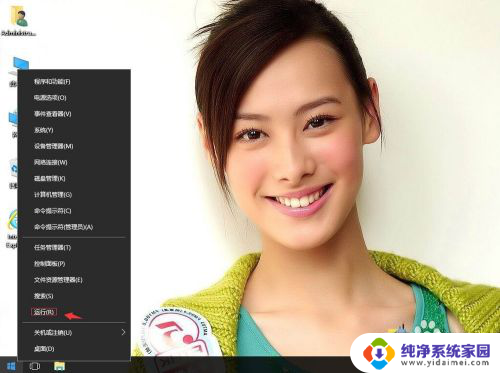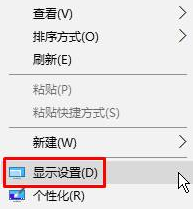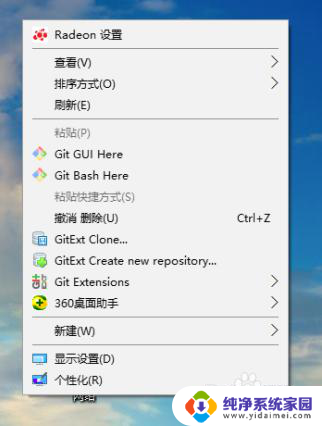模糊字体怎么变清晰度 win10字体显示不清晰怎么办
模糊字体怎么变清晰度,在使用Windows 10系统时,有时我们可能会遇到字体显示不清晰的问题,特别是在模糊字体的情况下,这种情况下,我们可能会感到困惑和不满。不用担心我们可以采取一些措施来提高字体的清晰度。通过调整显示设置、更改字体大小和解决显示驱动问题等方法,我们可以使字体在Windows 10系统下显示更加清晰。下面将介绍一些解决方法,帮助您解决这个问题。
步骤如下:
1.把鼠标放置在桌面空白处,右击选择【显示设置】
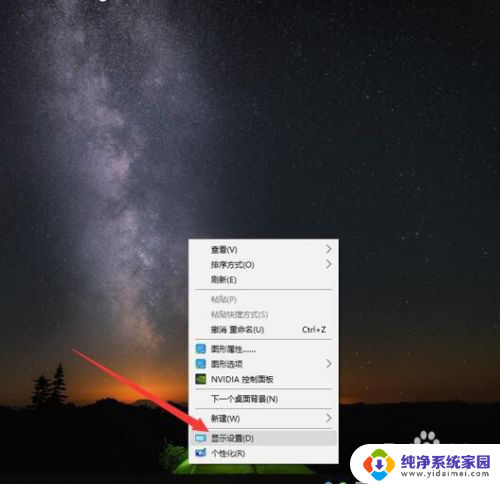
2.再【缩放与布局】中将文本和分辨率分别选择系统推荐的数值
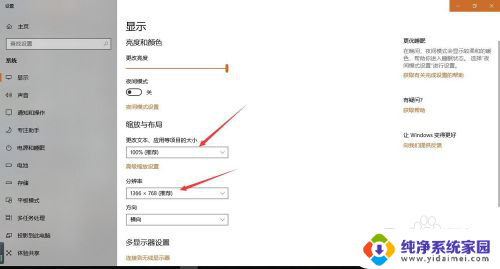
3.点击【高级缩放设置】,在高级缩放设置界面。将【允许Windows尝试修复应用,使其不模糊】打开,设置完成后关闭
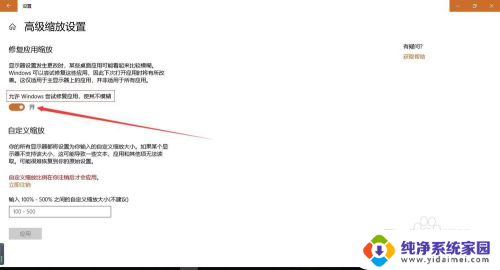
4.同样把鼠标放在桌面空白处右击,选择【个性化设置】。然后选择【字体】
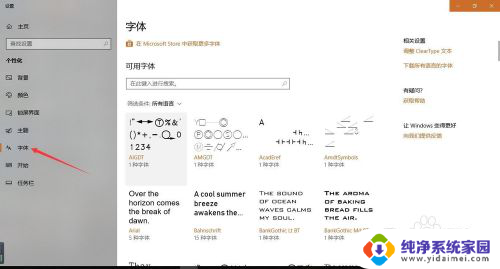
5.在右侧的相关设置中,选择【调整cleartype 文本】
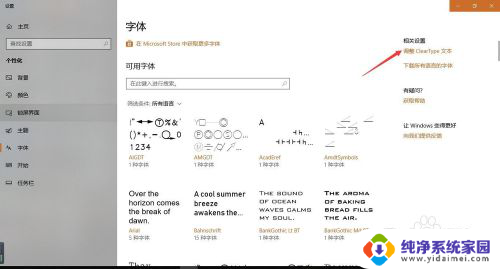
6.将【启用 clear type】勾选,点击下一步
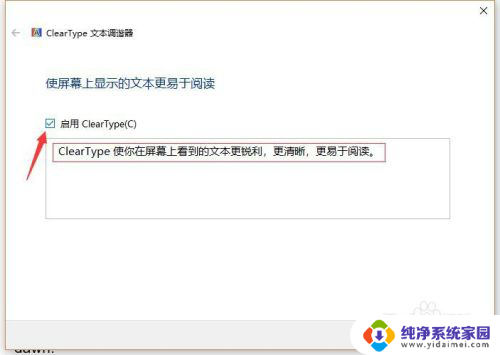
7.在下一步的选择中选择【在你看起来清晰的文本示例】选择你认为比较清晰的文本
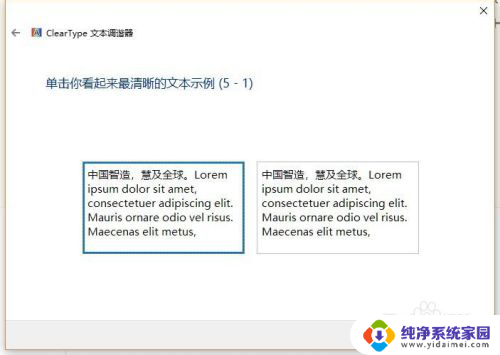
8.连续点选五个示例文本,最后挑选出你个人认为比较清晰的模式,设置完成。
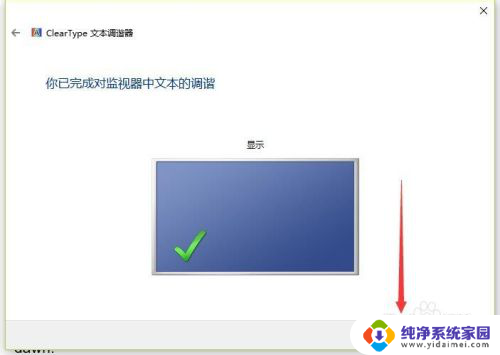
以上就是改善模糊字体清晰度的全部内容,如果你遇到这种问题,可以尝试根据以上方法解决,希望对大家有所帮助。